PhotoView 360 화면 조명 프루프 시트에서 복합 렌더링을 사용하여 렌더링 밝기, 배경 밝기 및 화면 반사율 설정을 빠르게 변경하고 이러한 변경 사항을 실시간으로 미리볼 수 있습니다.
프루프 시트를 사용하여 기본 PhotoView 360 조명 설정만 변경할 수 있습니다. PhotoView 360에 있는 직접 조명, 점 조명 또는 집중 조명 같은 물리적 조명은 변경되지 않습니다.
PhotoView 360 화면 조명 프루프 시트를 열려면 다음 중 하나를 수행합니다.
-
를 클릭합니다.
-
DisplayManager 탭에서 화면, 조명, 카메라 보기를 클릭한 후 PhotoView 360 조명을 오른쪽 클릭하고 화면 조명 프루프 시트를 클릭합니다.
-
렌더링 도구 CommandManager 또는 렌더링 도구 도구 모음에서 화면 조명 프루프 시트
 를 클릭합니다.
를 클릭합니다.
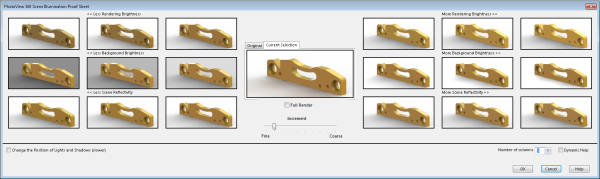
조명 속성
대화 상자 위쪽에 다양한 조명 속성으로 나타나는 모델의 축소판 이미지가 표시됩니다.
왼쪽의 축소판 이미지에는 렌더링 밝기, 배경 밝기 및 화면 반사율을 줄인 결과가 표시됩니다. 우측에는 이들 값의 증가를 표시됩니다. 기본적으로 각 측면에 세 개의 축소판 열이 나타납니다. 열의 수를 제어하여 열의 개수를 증가 또는 감소시킬 수 있습니다.
조명 변경 사항을 사용하여 빠르게 실험해 보려면 이러한 축소판 이미지 중 하나를 클릭합니다. 대화 상자 가운데에 있는 현재 선택 사항 축소판 이미지가 실시간으로 업데이트됩니다. 두 번째 탭에서는 모델의 원래 조명이 표시되도록 전환할 수 있습니다.
축소판 위로 포인터를 놓고 일시 정지하면 더 큰 축소판 이미지가 표시되고 축소판에 나타나는 방사도 값이 W/srm^ 단위로 표시됩니다. 동적 도움말을 활성화한 경우 포인터를 일시 정지하면 조명 속성에 대한 설명 변경 사항이 팝업으로 표시됩니다.
|
<< 렌더링 밝기 낮게
|
화면 환경의 모델로 비추는 빛의 양을 줄입니다. |
|
<< 배경 밝기 낮게
|
배경 밝기를 줄입니다. |
|
<< 화면 반사율 낮게
|
모델에 반사되는 환경 이미지 크기를 줄입니다. |
|
원본
|
대화 상자를 열었을 때의 모델의 조명을 표시합니다. |
|
현재 선택 사항
|
변경한 조명의 효과를 표시합니다. 축소판 위로 포인터를 놓고 일시 정지하면 현재 방사도 값이 표시됩니다.
예:
렌더링 밝기=0.8 W/srm^2
배경 이미지 밝기 = 0.9 W/srm^2
화면 반사율 = 1.0 W/srm^2
변경한 후 원래 값으로 돌아가려면 이미지의 왼쪽 하단 모서리에 있는 원래대로를 클릭합니다.
|
|
렌더링 밝기 높게 >>
|
화면 환경의 모델로 비추는 빛의 양을 늘립니다. |
|
배경 밝기 높게 >>
|
배경 밝기를 높입니다. |
|
화면 반사율 높게 >>
|
모델에 반사되는 환경 이미지 크기를 늘립니다. |
|
전체 렌더링
|
렌더링에 다음과 같은 요소가 포함된 경우 더 정확한 렌더링 뷰를 생성합니다.- 물리적 조명 - 점 조명, 집중 조명 또는 직접 조명
- 굴절 표현
- Bloom
- 윤곽선/카툰 렌더링
- 직접 화선
|
|
증분:
|
렌더링 밝기, 배경 밝기 및 반사율의 조명 속성에 대한 값의 변화를 제어합니다. 환경 회전 크기도 제어합니다. 예를 들어 슬라이더를 왼쪽에서 오른쪽으로 이동하여 세밀로 설정한 경우 방사도 값 .1W/srm^2만큼 늘어납니다. 슬라이더를 거침으로 설정한 경우 방사도 값이 1.0W/srm^2만큼 늘어납니다.
|
|
열 개수
|
프루프 시트의 한 쪽에 나타나는 열 수를 제어합니다. 기본적으로 한 쪽에 3개 열이 표시되어 총 6개 열이 표시됩니다.
|
|
동적 도움말
|
사용하는 경우, 조명 속성 위로 포인터를 놓고 일시 정지하면 속성에 대한 자세한 설명이 나타납니다. |
환경 회전
조명 및 음영 위치 변경(느림)을 선택하면 두 세트의 환경 회전 축소판 이미지에서 화면 바닥을 중심으로 환경을 회전시킬 수 있습니다. 조명 또는 반사를 PhotoView 360 렌더링에 표시된 것처럼 환경 이미지로부터 다른 위치로 옮겨야 하는 경우 이 컨트롤을 사용하십시오.
환경 회전은 실시간으로 변경할 수 없습니다. 그에 따라 환경 회전을 활성화하면 조명 속성 편집이 비활성화됩니다. 한 번에 하나씩 속성 세트(세 개의 조명 속성 또는 환경 회전)에 대한 작업을 진행하는 것이 좋으며 속성 간에 앞뒤로 건너뛰지 마십시오.
환경 반사는 RealView 그래픽에서도 사용할 수 있습니다.
|
<< 음각 환경 회전
|
환경을 시계 방향으로 회전합니다. |
|
양각 환경 회전 >>
|
환경을 시계 반대 방향으로 회전합니다. |